¿Cómo desinstalar el adwar TaskBrowser?
Malware específico de MacConocido también como: Anuncios por TaskBrowser
Obtenga un escaneo gratuito y verifique si su computadora está infectada.
ELIMÍNELO AHORAPara usar el producto con todas las funciones, debe comprar una licencia para Combo Cleaner. 7 días de prueba gratuita limitada disponible. Combo Cleaner es propiedad y está operado por RCS LT, la empresa matriz de PCRisk.
¿Cómo eliminar TaskBrowser de Mac?
¿Qué es TaskBrowser?
Se supone que TaskBrowser mejora la experiencia de navegación, sin embargo, es una aplicación de tipo adware que alimenta a los usuarios con anuncios y recopila información diversa. En la mayoría de los casos, los usuarios descargan e instalan adware sin saberlo, sin querer. Por lo tanto, las aplicaciones de este tipo se clasifican como aplicaciones potencialmente no deseadas (PUAs, Aplicaciones Potencialmente No Deseada).
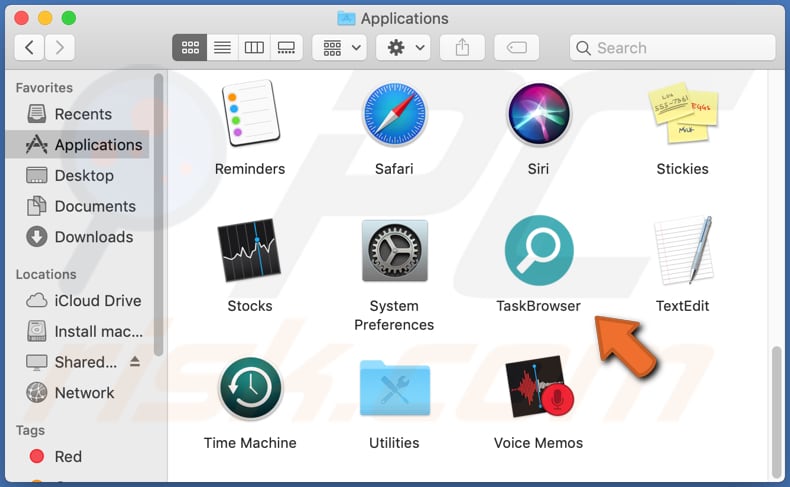
Por lo general, las aplicaciones como TaskBrowser publican anuncios en forma de pancartas, cupones, ventanas emergentes, encuestas, etc. Por lo general, esos anuncios ocultan el contenido de las páginas visitadas/abiertas y, si se hace clic, abren páginas web no confiables y potencialmente maliciosas. En algunos casos, pueden diseñarse para ejecutar ciertas secuencias de comandos que causarían la descarga y/o instalación de algún software no deseado. Además, las aplicaciones como TaskBrowser a menudo están diseñadas para recopilar detalles relacionados con la navegación, como direcciones IP, consultas de búsqueda ingresadas, direcciones de páginas visitadas, geolocalizaciones y otros datos de navegación. Sin embargo, las aplicaciones de este tipo también pueden diseñarse para recopilar detalles confidenciales. La investigación muestra que TaskBrowser puede leer información confidencial como contraseñas, detalles de tarjetas de crédito, números de teléfono y otros detalles. Dicha información podría utilizarse para realizar compras fraudulentas, transacciones, robar identidades, etc. Es posible que TaskBrowser pueda vender los datos recopilados a terceros que podrían ser ciberdelincuentes. De una forma u otra, TaskBrowser o cualquier otra aplicación similar no se puede confiar y no se debe descargar e instalar. Sus usuarios pueden sufrir pérdidas monetarias, experimentar problemas relacionados con la privacidad en línea, la seguridad en la navegación y convertirse en víctimas de robo de identidad.
| Name | Anuncios por TaskBrowser |
| Tipo de Amenaza | Adware, Mac malware, Mac virus |
| Nombres de Detección | Avast (MacOS:Adload-AB [Trj]), BitDefender (Gen:Variant.Adware.MAC.Adload.5), ESET-NOD32 (una variante de OSX/Adware.Synataeb.C), Kaspersky (Not-a-virus:HEUR:AdWare.OSX.Adload.g), Lista Completa (VirusTotal) |
| Síntomas | Su Mac se vuelve más lenta de lo normal, ve anuncios emergentes no deseados, es redirigido a sitios web dudosos. |
| Métodos de Distribución | Anuncios emergentes engañosos, instaladores de software libre (agrupación/bundling), instaladores falsos de Flash Player, descargas de archivos torrent. |
| Daño | Seguimiento del navegador de Internet (posibles problemas de privacidad), visualización de anuncios no deseados, redireccionamientos a sitios web dudosos, pérdida de información privada. |
| Eliminación |
Para eliminar posibles infecciones de malware, escanee su computadora con un software antivirus legítimo. Nuestros investigadores de seguridad recomiendan usar Combo Cleaner. Descargue Combo Cleaner para WindowsEl detector gratuito verifica si su equipo está infectado. Para usar el producto con todas las funciones, debe comprar una licencia para Combo Cleaner. 7 días de prueba gratuita limitada disponible. Combo Cleaner es propiedad y está operado por RCS LT, la empresa matriz de PCRisk. |
Un par de ejemplos de otras aplicaciones de tipo adware son AddUpgrade, ProcessLocator y SoloProcess. Las aplicaciones de este tipo a menudo se anuncian como útiles, se supone que ofrecen algunas funciones, mejoran la experiencia de navegación en Internet, etc. Sin embargo, la mayoría de ellas no funcionan como se anunciaron y están diseñadas solo para alimentar a los usuarios con anuncios y/o recopilar varios datos. Además, sus usuarios están expuestos al riesgo de varios problemas. Por lo tanto, cualquier aplicación de tipo adware instalada debe desinstalarse de un navegador y/o sistema operativo tan pronto como sea posible.
¿Cómo se instaló TaskBrowser en mi computadora?
Es común que los desarrolladores distribuyan aplicaciones no deseadas incluyéndolas en configuraciones de descarga y/o instalación de otros programas. Es un método de distribución que se llama "agrupación" ("bundling"). Por lo general, la información sobre las aplicaciones incluidas (ofertas para descargarlas o instalarlas) se puede encontrar en "Personalizado", "Avanzado" y otras configuraciones similares de configuraciones de descarga y/o instalación. Sin embargo, los usuarios a menudo descargan e instalan programas sin verificar y cambiar esas configuraciones. Al dejarlos sin cambios, permiten descargar y/o instalar aplicaciones no deseadas junto con los programas deseados. Otra forma de descargar y/o instalar varias PUAs sin saberlo es haciendo clic en anuncios engañosos diseñados para ejecutar ciertos scripts.
¿Cómo evitar la instalación de aplicaciones potencialmente no deseadas?
Los descargadores de terceros (e instaladores), las redes punto a punto como eMule, clientes torrent, páginas no oficiales, páginas de descarga de software gratuito, sitios de alojamiento de archivos gratuitos, etc., se pueden utilizar para distribuir programas no deseados, a veces incluso maliciosos. Por lo tanto, los archivos y el software deben descargarse solo de los sitios web oficiales y a través de enlaces directos. Además, las configuraciones que contienen "Personalizado", "Avanzado" y otras configuraciones similares deben verificarse en busca de ofertas para descargar y/o instalar software no deseado. Dichas ofertas deben rechazarse antes de completar las descargas e instalaciones. Varios anuncios que aparecen en sitios web sospechosos y poco confiables tienden a abrir otros sitios de este tipo o descargar o instalar aplicaciones no deseadas. Por estas razones, nunca se debe hacer clic en dichos anuncios. Las extensiones, complementos o complementos sospechosos no deseados que se instalen en un navegador web y/o programas de este tipo que se instalen en el sistema operativo deben desinstalarse lo antes posible. Si su computadora ya está infectada con TaskBrowser, le recomendamos ejecutar un análisis con Combo Cleaner Antivirus para Windows para eliminar automáticamente este adware.
Ventana emergente que se muestra una vez que finaliza la instalación de TaskBrowser:
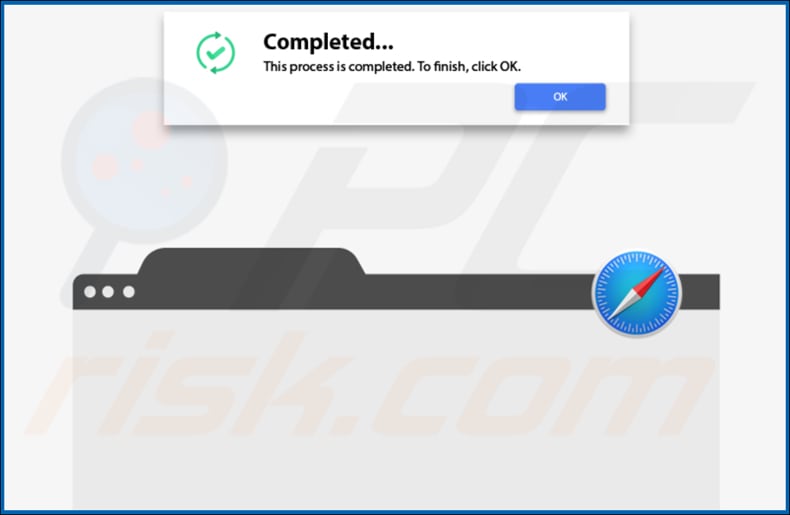
Carpeta de instalación de TaskBrowser y su contenido:
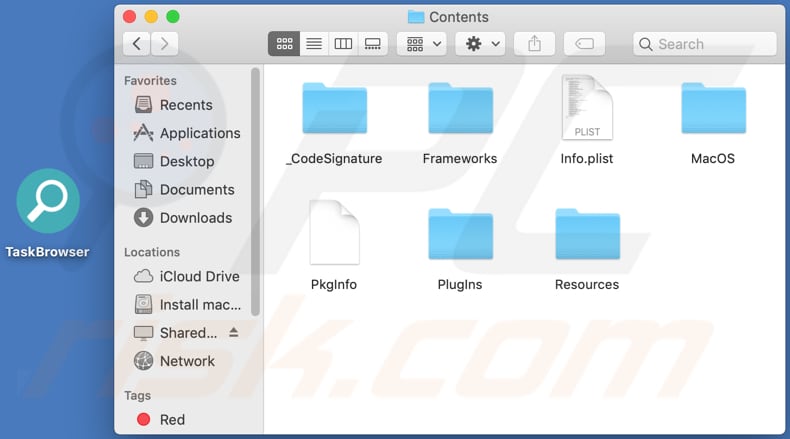
TaskBrowser instalado en Safari:
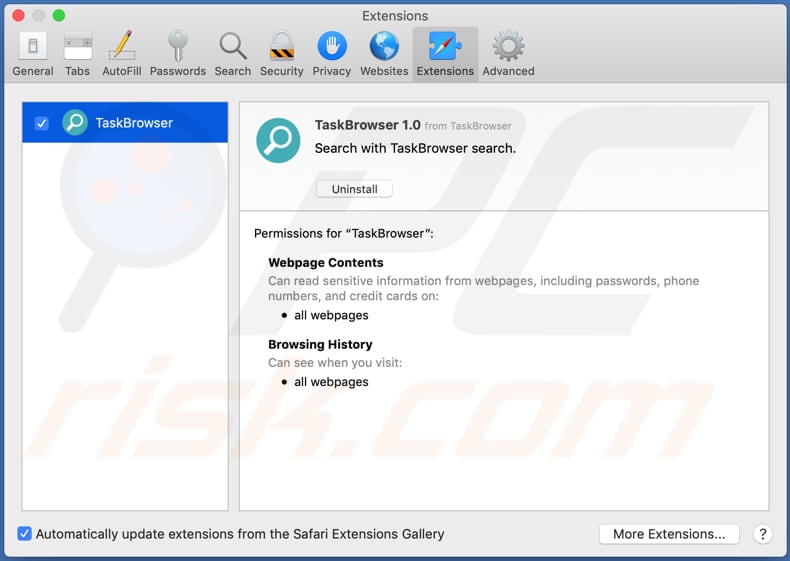
Eliminación automática instantánea de malware:
La eliminación manual de amenazas puede ser un proceso largo y complicado que requiere conocimientos informáticos avanzados. Combo Cleaner es una herramienta profesional para eliminar malware de forma automática, que está recomendado para eliminar malware. Descárguelo haciendo clic en el siguiente botón:
DESCARGAR Combo CleanerSi decide descargar este programa, quiere decir que usted está conforme con nuestra Política de privacidad y Condiciones de uso. Para usar el producto con todas las funciones, debe comprar una licencia para Combo Cleaner. 7 días de prueba gratuita limitada disponible. Combo Cleaner es propiedad y está operado por RCS LT, la empresa matriz de PCRisk.
Menú rápido:
- ¿Qué es TaskBrowser?
- PASO 1. Eliminar los archivos y carpetas relacionados con TaskBrowser de OSX.
- PASO 2. Eliminar los anuncios de TaskBrowser de Safari.
- PASO 3. Eliminar el adware TaskBrowser de Google Chrome.
- PASO 4. Eliminar los anuncios de TaskBrowser de Mozilla Firefox.
Video que muestra cómo eliminar el adware TaskBrowser usando Combo Cleaner:
Eliminación del adware TaskBrowser:
Eliminar aplicaciones potencialmente no deseadas relacionadas a TaskBrowser de su carpeta "Aplicaciones":

Haga clic en el ícono Finder. En la ventana de Finder, seleccione "Aplicaciones". En la carpeta de aplicaciones, busque "MPlayerX", "NicePlayer", u otras aplicaciones sospechosas y arrástrelas a la Papelera. Después de eliminar las aplicaciones potencialmente no deseadas que causan anuncios en línea, escanee su Mac en busca de componentes restantes no deseados.
DESCARGAR eliminador de infecciones de malware
Combo Cleaner verifica si su equipo está infectado. Para usar el producto con todas las funciones, debe comprar una licencia para Combo Cleaner. 7 días de prueba gratuita limitada disponible. Combo Cleaner es propiedad y está operado por RCS LT, la empresa matriz de PCRisk.
Elimine los archivos y carpetas vinculados al anuncios por taskbrowser:

Haga clic en el icono del Finder: en el menú superior. Seleccione "Ir" y haga clic en "Ir a la carpeta...".
 Compruebe si hay archivos generados por adware en la carpeta /Library/LaunchAgents:
Compruebe si hay archivos generados por adware en la carpeta /Library/LaunchAgents:

En el campo de texto de "Ir a la carpeta...", introduzca: /Library/LaunchAgents

En la carpeta “LaunchAgents”, revise si hay cualquier tipo de archivo sospechoso que se haya instalado recientemente y envíelo a la Papelera. Ejemplos de archivos generados por adware: “installmac.AppRemoval.plist”, “myppes.download.plist”, “mykotlerino.ltvbit.plist”, “kuklorest.update.plist”, etc. El software publicitario suele instalar varios archivos siguiendo el mismo patrón.
 Revise si hay archivos generados por el adware en la carpeta /Library/Application Support:
Revise si hay archivos generados por el adware en la carpeta /Library/Application Support:

En el campo de texto de "Ir a la carpeta...", introduzca: /Library/Application Support

En la carpeta “Application Support”, mire si hay carpetas sospechosas que se hayan añadido recientemente. Por ejemplo, “MplayerX” o “NicePlayer” y, en tal caso, envíe esas carpetas a la Papelera.
 Revise si hay archivos vinculados al software publicitario en la carpeta ~/Library/LaunchAgents:
Revise si hay archivos vinculados al software publicitario en la carpeta ~/Library/LaunchAgents:

En el campo de texto de "Ir a la carpeta...", introduzca: ~/Library/LaunchAgents

En la carpeta “LaunchAgents”, revise si hay cualquier tipo de archivo sospechoso que se haya instalado recientemente y envíelo a la Papelera. Ejemplos de archivos generados por adware: “installmac.AppRemoval.plist”, “myppes.download.plist”, “mykotlerino.ltvbit.plist”, “kuklorest.update.plist”, etc. El software publicitario suele instalar varios archivos siguiendo el mismo patrón.
 Compruebe si hay archivos generados por adware en la carpeta /Library/LaunchDaemons:
Compruebe si hay archivos generados por adware en la carpeta /Library/LaunchDaemons:

En el campo de texto de "Ir a la carpeta...", introduzca: /Library/LaunchDaemons

En la carpeta “LaunchDaemons”, mire si se han añadido recientemente archivos sospechosos. Por ejemplo, “com.aoudad.net-preferences.plist”, “com.myppes.net-preferences.plist”, "com.kuklorest.net-preferences.plist”, “com.avickUpd.plist”, etc., y, en tal caso, envíelos a la Papelera.
 Analice su equipo Mac con Combo Cleaner:
Analice su equipo Mac con Combo Cleaner:
Si ha seguido todos los pasos siguiendo el orden correcto, su equipo Mac debería encontrarse libre de infecciones. Para asegurarse de que su sistema no está infectado, analícelo con el antivirus Combo Cleaner. Descárguelo AQUÍ. Tras descargar el archivo, haga doble clic sobre el instalador combocleaner.dmg; en la nueva ventana, arrastre el icono de Combo Cleaner hasta el icono de Aplicaciones. Seguidamente, abra el launchpad y haga clic en el icono de Combo Cleaner. Espere a que Combo Cleaner actualice la base de datos de definiciones de viru y haga clic en el botón "Start Combo Scan".

Combo Cleaner bucará infecciones de software malicioso en su equipo. Si el resultado del análisis antivirus es "no threats found", quiere decir que puede continuar con la guía de desinfección; de lo contrario, se recomineda eliminar las infecciones encontradas antes de continuar.

Tras eliminar los archivos y carpetas generados por el software publicitario, siga eliminando las extensiones dudosas de sus navegadores web.
Eliminar el anuncios por taskbrowser de los navegadores web:
 Eliminar extensiones maliciosas de Safari:
Eliminar extensiones maliciosas de Safari:
Eliminar las extensiones vinculadas a anuncios por taskbrowser de Safari:

Abra el navegador Safari; desde la barra de menú, seleccione "Safari" y haga clic en "Preferencias...".

En la ventana de preferencias, seleccione "Extensiones" y revise si se han añadido recientemente extensiones sospechosas. Si las encuentra, haga clic en el botón "Desinstalar" junto a ellas. Tenga en cuenta que puede desinstalar de forma segura todas las extensiones de su navegador Safari, ya que ninguna de ellas es imprescindible para el normal funcionamiento del navegador.
- Si sigue teniendo problemas con los redireccionamientos de navegador y anuncios no deseados, restaure Safari.
 Eliminar complementos maliciosos de Mozilla Firefox:
Eliminar complementos maliciosos de Mozilla Firefox:
Eliminar los complementos vinculados a anuncios por taskbrowser de Mozilla Firefox:

Abra su navegador Mozilla Firefox. En la parte superior derecha de la pantalla, haga clic en "Abrir Menú" (tres líneas horizontales). Del menú desplegado, elija "Complementos".

Seleccione la pestaña "Extensiones" y mire si se han añadido recientemente complementos sospechosos. Si las encuentra, haga clic en el botón "Eliminar" junto a ellas. Tenga en cuenta que puede desinstalar de forma segura todas las extensiones de su navegador Mozilla Firefox, ya que ninguna de ellas es imprescindible para el normal funcionamiento del navegador.
- Si sigue teniendo problemas con los redireccionamientos de navegador y anuncios no deseados, restablezca Mozilla Firefox.
 Eliminar extensiones maliciosas de Google Chrome:
Eliminar extensiones maliciosas de Google Chrome:
Eliminar los complementos vinculados a anuncios por taskbrowser en Google Chrome:

Abra Google Chrome y haga clic en el botón "menú de Chrome" (tres barras horizontales) ubicado en la parte superior derecha de la pantalla del navegador. Del menú desplegable, seleccione "Más herramientas" y haga clic en "Extensiones".

En la pantalla "Extensiones", mire si se han añadido recientemente complementos sospechosos. Si los encuentra, haga clic en el botón de la papelera junto a ellos. Tenga en cuenta que puede desinstalar de forma segura todas las extensiones de su navegador Google Chrome, ya que ninguna de ellas es imprescindible para el normal funcionamiento del navegador.
- Si sigue teniendo problemas con los redireccionamientos de navegador y anuncios no deseados, restablezca Google Chrome.
Compartir:

Tomas Meskauskas
Investigador experto en seguridad, analista profesional de malware
Me apasiona todo lo relacionado con seguridad informática y tecnología. Me avala una experiencia de más de 10 años trabajando para varias empresas de reparación de problemas técnicos y seguridad on-line. Como editor y autor de PCrisk, llevo trabajando desde 2010. Sígueme en Twitter y LinkedIn para no perderte nada sobre las últimas amenazas de seguridad en internet.
El portal de seguridad PCrisk es ofrecido por la empresa RCS LT.
Investigadores de seguridad han unido fuerzas para ayudar a educar a los usuarios de ordenadores sobre las últimas amenazas de seguridad en línea. Más información sobre la empresa RCS LT.
Nuestras guías de desinfección de software malicioso son gratuitas. No obstante, si desea colaborar, puede realizar una donación.
DonarEl portal de seguridad PCrisk es ofrecido por la empresa RCS LT.
Investigadores de seguridad han unido fuerzas para ayudar a educar a los usuarios de ordenadores sobre las últimas amenazas de seguridad en línea. Más información sobre la empresa RCS LT.
Nuestras guías de desinfección de software malicioso son gratuitas. No obstante, si desea colaborar, puede realizar una donación.
Donar
▼ Mostrar discusión